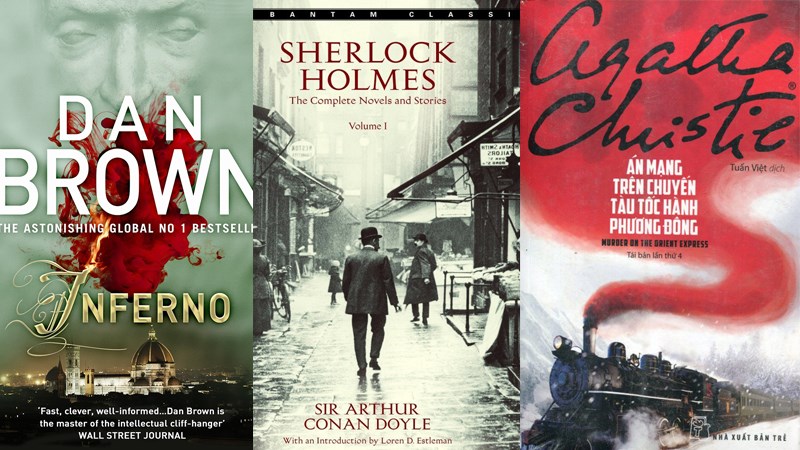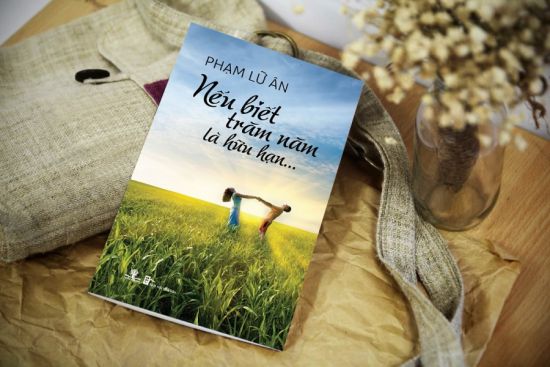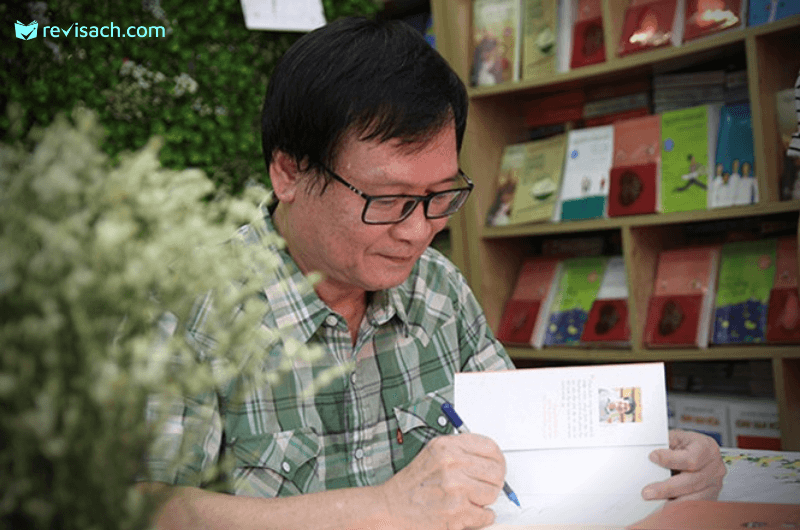Bài viết sau đây hướng dẫn 3 cách biến máy tính bảng/iPad thành máy đọc sách điện tử chỉ với những thao tác đơn giản, dễ thực hiện. Dùng iPad như máy đọc sách giúp người dùng tiết kiệm chi phí sắm thiết bị đọc sách điện tử (có giá khá cao) lại tiện lợi khi tích hợp 2 tính năng trong cùng 1 thiết bị.
Cách 1: Dùng phần mềm Kindle Format
Ứng dụng Kindle được cung cấp cho các thiết bị phân phối bởi nhà mạng Amazon, hỗ trợ tính năng đọc sách eBook trong iPad. Kindle có mặt trên App Store và người dùng có thể dễ dàng tải về và kích hoạt trong iPad của mình. Hãy cập iTunes > iTune Store > Kindle, sau đó kích hoạt.
Bước 1: Tải Kindle Format về iPad
Bước 2: Tải sách
Sau khi tải ứng dụng về máy thành công, truy cập vào trang sachvui.co, nhìn thanh Menu bên tay trái màn hình, kéo xuống và chọn Kindle Books. Màn hình sẽ hiển thị rất nhiều đầu sách, chỉ cần chọn cuốn sách mình yêu thích và thực hiện các thao tác mua sách.
Bước 3: Sao lưu sách về iPad
Để đọc những cuốn sách vừa tải, truy cập Manage My Kindle > Actions > Deliver to my iPad.
Cách 2: Dùng phần mềm ePub Format
ePub là một phần mềm được Apple iBook và một số nhà cung cấp sách điện tử khác hỗ trợ. Đầu tiên, hãy tải và kích hoạt phần mềm ePub trên iPad của mình.
Bước 1: Tải ứng dụng ePub
Bước 2: Kích hoạt eBook
Tại giao diện chính của phần mềm, chọn Store > iBook trên góc trái màn hình. Nếu chưa có ứng dụng iBook trên thiết bị, hãy đăng nhập vào App Store và tải về máy.
Bước 3: Tìm cuốn sách theo nhu cầu
Sau khi mở ứng dụng iBook, một danh sách gồm nhiều thể loại và đầu sách khác nhau sẽ hiển thị. Hãy nhấp chọn quyển sách mà mình yêu thích hoặc muốn đọc. Khi chạm vào tên sách, bìa sách sẽ chuyển sang màu xanh, đồng thời màn hình sẽ xuất hiện nút “Buy Book”.
Sau khi chọn nút mua, người dùng sẽ được điều hướng trở lại thư viện iBook và cuốn sách vừa chọn sẽ nằm trong kệ sách của mình.
Bước 4: Mua sách trực tiếp từ iTunes Store
Ngoài ra, người dùng có thể mua sách trực tiếp từ iTunes Store bằng cách mở iTunes Store và chọn mục Books tại thanh công cụ phía trên. Có thể chọn một cuốn sách bất kỳ từ thư viện hoặc tìm kiếm tên cuốn sách mình muốn.
Khi đã tìm thấy cuốn sách yêu thích, nhấn Buy Book để mua và tiến hành sao lưu về iPad bằng cách chọn Books > Sync Books. Tùy chọn All Books dùng để sao lưu tất cả các đầu sách đã tải, và tùy chọn Selected Books dùng sao lưu một vài đầu sách. Sau khi hoàn tất sao lưu sách, chỉ cần mở iPad, đọc sách và thư giãn.
Cách 3: Dùng phần mềm PDF
Trình duyệt Safari của Apple cho phép người dùng đọc các tập tin PDF trực tuyến hoặc sao lưu tập tin về iPad.
Bước 1: Mở trình duyệt Safari
– Trước tiên, tìm tên cuốn sách mà mình muốn đọc dưới dạng PDF. Sau đó, tại phía trên của màn hình, bạn sẽ thấy hai tùy chọn cho phép bạnđọc sách trực tiếp trên Safari hay tải sách về iPad.
– Nếu chọn Open in iBooks, sách sẽ được mở trực tiếp trên iBooks.
– Nếu chọn Open in + một ứng dụng khác, sách sẽ được hiển thị trên ứng dụng đọc file PDF mà bạn đã chọn.
Bước 2: Sao lưu sách dưới dạng PDF từ Mac sang iBooks
Nếu đã có sẵn một vài cuốn sách trên MacBook và muốn sao lưu cuốn sách đó sang iPad để thuận tiện hơn cho việc thưởng thức, hãy làm theo hướng dẫn sau:
– Truy cập hòm thư.
– Gửi cuốn sách vào hòm thư của bạn dưới dạng thư nháp hoặc gửi đến địa chỉ email của chính mình.
– Mở hòm thư trên trình duyệt Safari. Tại đây, người dùng có thể gửi trực tiếp file PDF đến ứng dụng iBooks và thưởng thức cuốn sách mình yêu thích.
Xuân Dung
(*) Vui lòng trích dẫn nguồn Kaspersky Care khi sao chép
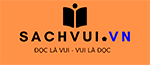
.jpg)
.png)


.png)